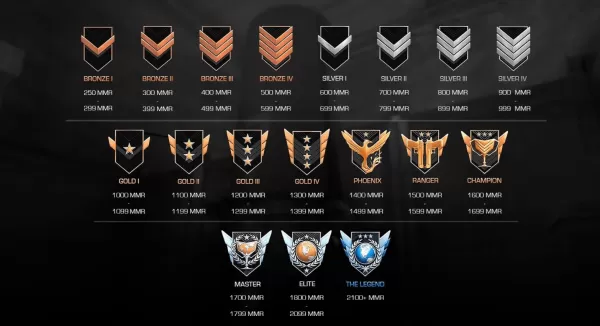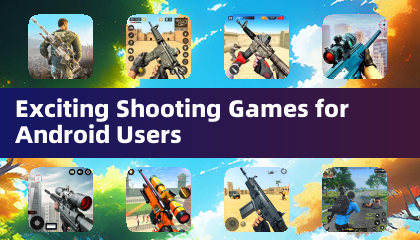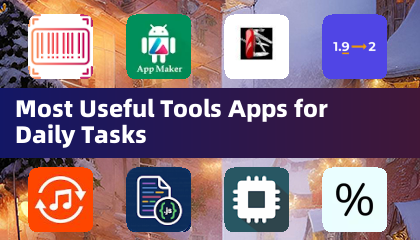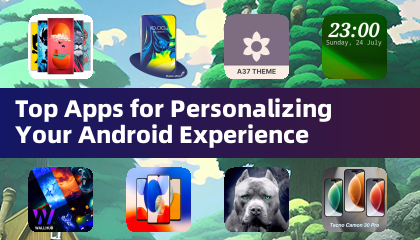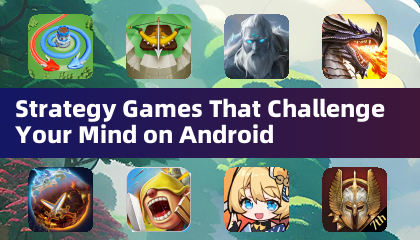หากคุณรอคอยที่จะเชื่อมต่อชุดหูฟัง PlayStation VR2 ของคุณเข้ากับพีซีเกมและดื่มด่ำกับห้องสมุดที่กว้างใหญ่ของเกม SteamVR คุณจะได้รับการรักษา ก่อนหน้านี้ จำกัด การใช้คอนโซลเจ้าของ PS VR2 สามารถใช้ประโยชน์จากอะแดปเตอร์ $ 60 ที่ปล่อยออกมาโดย Sony เมื่อฤดูใบไม้ร่วงที่ผ่านมาทำให้ชุดหูฟังสามารถทำงานร่วมกับพีซีเกมสมัยใหม่ที่ตรงตามข้อกำหนดที่จำเป็น อย่างไรก็ตามการตั้งค่าไม่ได้ตรงไปตรงมาเหมือนกับการเสียบเข้ากับอะแดปเตอร์ มีความแตกต่างบางอย่างที่ต้องพิจารณาโดยเฉพาะอย่างยิ่งขึ้นอยู่กับการกำหนดค่าที่มีอยู่ของพีซีของคุณ
วิธีเชื่อมต่อกับพีซีของคุณด้วยอะแดปเตอร์
ก่อนที่จะดำน้ำในกระบวนการตั้งค่ามันเป็นสิ่งสำคัญที่จะต้องแน่ใจว่าคุณมีส่วนประกอบที่จำเป็นทั้งหมด ด้วยอะแดปเตอร์ PS VR2 นั้นเข้ากันได้กับเกม SteamVR ส่วนใหญ่ แต่คุณจะต้องยืนยันว่าพีซีของคุณมีการเชื่อมต่อ Bluetooth 4.0, สายเคเบิล DisplayPort 1.4 สำรอง, การเข้าถึงเต้าเสียบไฟฟ้า AC และทั้งแอพ PlayStation VR2 และ SteamVR ที่ติดตั้งบนไอน้ำ ตัวควบคุมความรู้สึกของ PS VR2 ต้องการการชาร์จ USB-C ดังนั้นคุณจะต้องใช้พอร์ตและสายเคเบิล USB-C สองตัวหรือคุณสามารถเลือกใช้สถานีชาร์จ Sense Controller $ 50 ที่มีอยู่ในเว็บไซต์ของ Sony เพื่อแก้ปัญหาที่สะดวกยิ่งขึ้น
สิ่งที่คุณต้องการ

ก่อนที่คุณจะดำเนินการตรวจสอบว่าพีซีเกมของคุณเข้ากันได้กับชุดหูฟัง PlayStation VR2 หรือไม่ คุณสามารถทำได้โดยไปที่ หน้าเตรียมอะแดปเตอร์พีซี PS VR2 อย่างเป็นทางการของ Sony หากระบบของคุณตรงตามข้อกำหนดนี่คือสิ่งที่คุณต้องการ:
- ชุดหูฟัง PlayStation VR2
- อะแดปเตอร์ PlayStation VR2 PC (ซึ่งรวมถึงอะแดปเตอร์ AC และสายเคเบิล USB 3.0 Type-A ตัวผู้)
- สายเคเบิล DisplayPort 1.4 (ขายแยกต่างหาก)
- พอร์ต USB 3.0 Type-A ฟรีบนพีซีของคุณ (Sony แนะนำให้ใช้สายเคเบิลส่วนขยายหรือฮับภายนอกแม้ว่าศูนย์กลางภายนอกขับเคลื่อนทำงานได้ดีในการทดสอบของเรา)
- ความสามารถในบลูทู ธ 4.0 บนพีซีของคุณ (ทั้งในตัวหรือผ่านอะแดปเตอร์บลูทู ธ ภายนอก)
- ติดตั้ง Steam และ SteamVR บนพีซีของคุณ
- แอพ PlayStation VR2 ที่ติดตั้งภายใน Steam
วิธีการเชื่อมต่อ: คำแนะนำทีละขั้นตอน
เมื่อคุณมีส่วนประกอบที่จำเป็นทั้งหมดให้ทำตามขั้นตอนเหล่านี้เพื่อเชื่อมต่อ PS VR2 กับพีซีของคุณ:
- ติดตั้ง SteamVR และแอพ PlayStation VR2:
- ดาวน์โหลดและติดตั้ง ไคลเอนต์ Steam Windows หากคุณยังไม่ได้
- เปิดไอน้ำและติดตั้ง แอพ SteamVR
- ดาวน์โหลดและติดตั้ง แอพ PlayStation VR2
- ตั้งค่าบลูทู ธ พีซีของคุณและจับคู่คอนโทรลเลอร์ความรู้สึกของคุณ:
- จากเมนูเริ่มต้นของพีซีของคุณนำทางไปยังการตั้งค่า> บลูทู ธ และอุปกรณ์> สลับบลูทู ธ เป็น "เปิด"
- ในแต่ละคอนโทรลเลอร์ Sense ให้กดปุ่ม PlayStation ค้างไว้และสร้างปุ่มจนกว่าแสงสีขาวที่ด้านล่างจะเริ่มกระพริบ
- ในหน้าบลูทู ธ และอุปกรณ์ของพีซีของคุณคลิก "เพิ่มอุปกรณ์" ถัดจาก "อุปกรณ์"
- เลือก "Bluetooth" จากเมนูและค้นหา PlayStation VR2 Sense Controller (L) และ (R) เชื่อมต่ออุปกรณ์ทั้งสอง
- หากพีซีของคุณไม่มีบลูทู ธ 4.0 หรือสูงกว่าให้ใช้อะแดปเตอร์บลูทู ธ ที่เข้ากันได้เช่น ASUS BT500
- หากใช้อะแดปเตอร์บลูทู ธ ภายนอกพร้อมวิทยุบลูทู ธ ในตัวให้ปิดการใช้งานไดรเวอร์บลูทู ธ ภายในในตัวจัดการอุปกรณ์
- ตั้งค่าอะแดปเตอร์และเชื่อมต่อกับพีซีของคุณ:
- เสียบอะแดปเตอร์ PS VR2 เข้ากับพอร์ต USB 3.0 Type-A ที่ไม่ได้ใช้บนพีซีของคุณ
- ใช้สายเคเบิล DisplayPort 1.4 เพื่อเชื่อมต่ออะแดปเตอร์กับสล็อต DisplayPort ฟรีบน GPU ของคุณ
- เชื่อมต่ออะแดปเตอร์พลังงาน AC เข้ากับ DC ของอะแดปเตอร์ PS VR2 ในตัวเชื่อมต่อและเสียบเข้ากับเต้าเสียบไฟฟ้า
- เมื่อเปิดเครื่องแล้วตัวบ่งชี้สถานะของอะแดปเตอร์จะเปลี่ยนเป็นสีแดงทึบ
- เชื่อมต่อ PlayStation VR2 กับอะแดปเตอร์พีซีผ่านพอร์ต USB-C ที่ด้านหน้าของอะแดปเตอร์
- ปิดการกำหนดตารางเวลา GPU ที่เร่งความเร็วของฮาร์ดแวร์ (ไม่บังคับ):
- หากพีซีของคุณมี GPU รุ่นใหม่เช่นการ์ด NVIDIA RTX 40 ซีรี่ส์ให้ปิดการกำหนดตารางเวลา GPU แบบเร่งฮาร์ดแวร์สำหรับประสบการณ์ VR ที่เสถียร
- นำทางไปยังการตั้งค่า> ระบบ> แสดงผล> กราฟิกคลิก "การตั้งค่ากราฟิกเริ่มต้น" และปิดแถบเลื่อน "การกำหนดเวลา GPU ที่เร่งความเร็วฮาร์ดแวร์"
- รีสตาร์ทพีซีของคุณ
- เปิดตัวแอพ PlayStation VR2 และ SteamVR:
- บูตชุดหูฟัง PlayStation VR2 โดยกดปุ่มกลางค้างไว้จนกว่ามันจะดังก้อง
- เปิด SteamVR และตั้งค่าเป็นรันไทม์ OpenXR เริ่มต้นของคุณ
- เปิดแอพ PlayStation VR2 บนเดสก์ท็อปของคุณเพื่ออัปเดตเฟิร์มแวร์ Sense Controllers 'และตั้งค่าชุดหูฟัง PS VR2 ของคุณรวมถึงพื้นที่เล่นและความชอบของคุณ
- ทำตามคำแนะนำบนหน้าจอและในชุดเปิดในการตั้งค่า IPD ของคุณแสดงระยะทางและปรับชุดหูฟัง
- เมื่อการตั้งค่าเสร็จสมบูรณ์คุณก็พร้อมที่จะสนุกกับเกม SteamVR!
คุณสามารถเชื่อมต่อกับพีซีโดยไม่ต้องใช้อะแดปเตอร์ได้หรือไม่?
ปัจจุบันการเชื่อมต่อ PS VR2 กับพีซีที่ไม่มีอะแดปเตอร์ไม่ได้รับการสนับสนุนอย่างเป็นทางการ อย่างไรก็ตามตามรายงานเกี่ยวกับ Road to VR GPU บางส่วนจากประมาณปี 2018 ด้วยพอร์ต USB-C และคุณสมบัติ VirtuAllink อาจอนุญาตให้มีการเชื่อมต่อโดยตรงกับ PS VR2 โดยมีการติดตั้งแอพ PlayStation VR2 วิธีนี้ข้ามความต้องการอะแดปเตอร์พีซี แต่ไม่ใช่วิธีการรับประกันสำหรับผู้ใช้ทุกคน


 บทความล่าสุด
บทความล่าสุด